如何用SAI板绘比心心的上色插画
发布时间:暂无
1. 【魔棒工具】点击背景,点击【选择】-【反选】,线稿图层上方新建【图层】,填充较灰的颜色。

2.再新建【图层】,随意的填充很深的颜色。选择线稿图层,【魔棒工具】选取皮肤区域,新建【图层】,填充肤色。用【铅笔】细化下没有填充的部分。

3. 接着用同样的方法给人物的剩余部分铺色,效果如图示。

4. 接着进行光影的塑造,皮肤底色图层上方新建【图层】,勾选【剪切图层蒙版】,选取皮肤的深色,画皮肤的阴影,用【模糊橡】做下阴影过渡。

5.接着再用【铅笔】点出腮红,用【模糊橡】做下晕染。再选取更深的皮肤阴影,画深一层的阴影色。模式改为【正片叠底】。

6. 阴影图层下方新建【图层】,做一些大效果的铺盖。用【马克笔】进行光影的塑造。

7. 新建【图层】,选择白色,用【铅笔】画出高光。同样的方法画完剩余的部分。
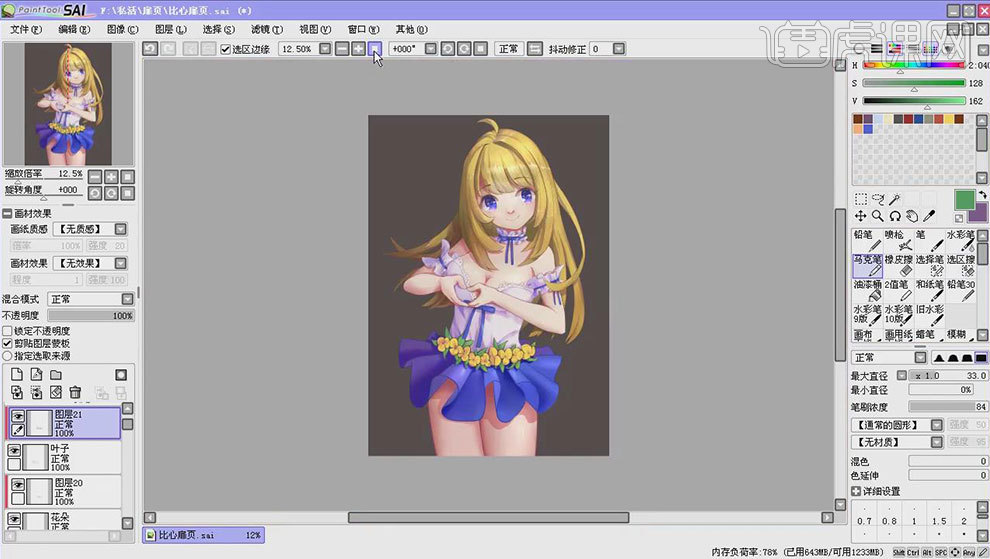
8. 打开【星空素材】,选取合适的部分,粘贴至插画的底部,再调整大小和位置。点击【滤镜】-【色相/饱和度】,降低饱和度和明度,色相往蓝色走。
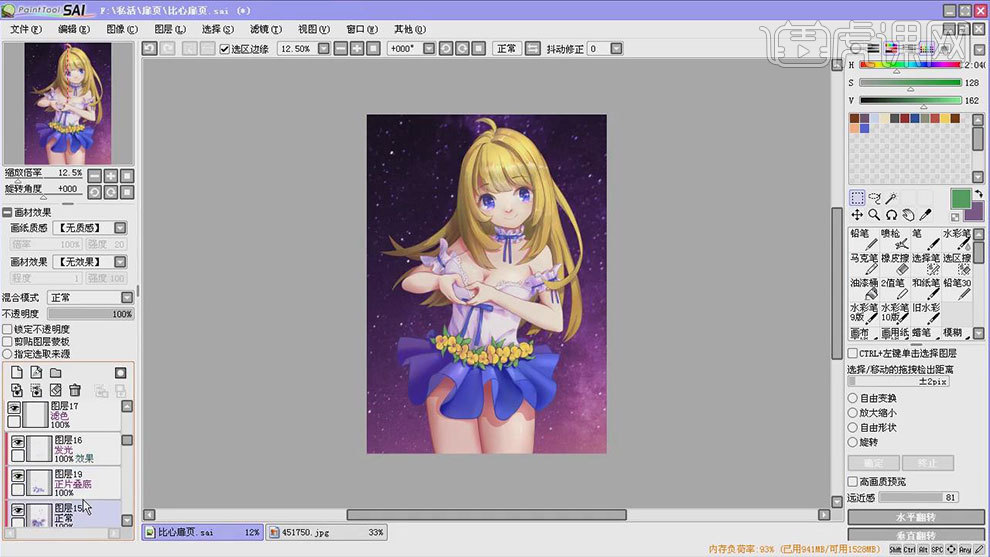
9.最终效果如图示。








